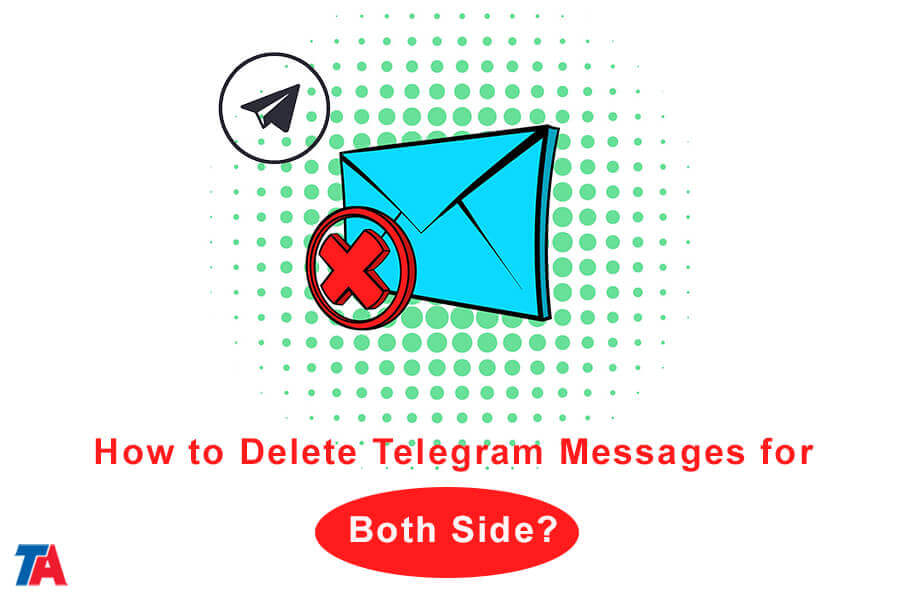બંને બાજુઓ માટે ટેલિગ્રામ સંદેશાઓ કેવી રીતે કાઢી નાખવા?
બંને બાજુઓ માટે ટેલિગ્રામ સંદેશાઓ કાઢી નાખો
ટેલિગ્રામ એક લોકપ્રિય ઇન્સ્ટન્ટ મેસેજિંગ એપ્લિકેશન છે જે તેની ગોપનીયતા અને સુરક્ષા સુવિધાઓ માટે જાણીતી છે.
જ્યારે તે વપરાશકર્તાઓને ખાનગી વાર્તાલાપ કરવાની મંજૂરી આપે છે, ત્યારે એવી ઘણી વખત હોઈ શકે છે જ્યારે તમે તમારા અને પ્રાપ્તકર્તા બંને માટે સંદેશા કાઢી નાખવા માગો છો.
આ તમારી ગોપનીયતા જાળવવા અથવા આકસ્મિક સંદેશાઓ સુધારવા માટે ઉપયોગી થઈ શકે છે. આ લેખમાં, અમે તમને પગલાંઓ વિશે જણાવીશું બંને બાજુઓ માટે ટેલિગ્રામ સંદેશાઓ કાઢી નાખો.
ટેલિગ્રામ પરના સંદેશાઓને કાઢી નાખવાથી થોડી મૂંઝવણ થઈ શકે છે, પરંતુ તેની મદદથી ટેલિગ્રામ સલાહકાર, તે પવનની લહેર બની જાય છે.
શા માટે બંને બાજુઓ માટે ટેલિગ્રામ સંદેશાઓ કાઢી નાખો?
અમે પ્રક્રિયામાં ડૂબકી લગાવીએ તે પહેલાં, ચાલો સમજીએ કે શા માટે તમે તમારા અને તમારા પ્રાપ્તકર્તા બંને માટે સંદેશા કાઢી નાખવા માગો છો. કેટલીકવાર, અમે ઉતાવળમાં સંદેશા મોકલીએ છીએ, લખાણમાં ભૂલો કરીએ છીએ અથવા સંવેદનશીલ માહિતી શેર કરીએ છીએ જેનો અમને પાછળથી પસ્તાવો થાય છે. બંને પક્ષો માટેના સંદેશાઓ કાઢી નાખવાથી ખાતરી થાય છે કે આ સંદેશાઓનો કોઈ પત્તો ન રહે, તમને માનસિક શાંતિ મળે છે.
તમે ચાલુ કરો તે પહેલા
તમે સંદેશાઓ કાઢી નાખવાનું શરૂ કરો તે પહેલાં, ધ્યાનમાં લેવા માટેના કેટલાક મહત્વપૂર્ણ મુદ્દાઓ છે:
- સંદેશ કાઢી નાખવાની મર્યાદાઓ: ટેલિગ્રામ સમયની મર્યાદિત વિન્ડો ઓફર કરે છે જે દરમિયાન તમે બંને બાજુના સંદેશા કાઢી શકો છો. તમે આ ફક્ત તે સંદેશાઓ માટે જ કરી શકો છો જે છેલ્લામાં મોકલવામાં આવ્યા હતા 48 કલાક
- સંદેશ પ્રકાર: તમે ટેક્સ્ટ સંદેશાઓ, ફોટા, વિડિઓઝ, ફાઇલો અને વૉઇસ સંદેશાઓ પણ કાઢી શકો છો. જો કે, વૉઇસ સંદેશા માટે, ઑડિઓ અને ટ્રાન્સક્રિપ્શન બંને કાઢી નાખવામાં આવશે.
- ડિવાઇસ સુસંગતતા: આ પ્રક્રિયા બંને મોબાઇલ ઉપકરણો પર કામ કરે છે (Android અને iOS) અને ટેલિગ્રામનું ડેસ્કટોપ વર્ઝન.
| વધારે વાચો: ટેલિગ્રામ એકાઉન્ટ કેવી રીતે સરળતાથી ડિલીટ કરવું? |
હવે, ચાલો બંને બાજુઓ માટે ટેલિગ્રામ સંદેશાઓને કાઢી નાખવાની પગલું-દર-પગલાની પ્રક્રિયામાં પ્રવેશ કરીએ.
પગલું 1: ટેલિગ્રામ ખોલો અને ચેટને ઍક્સેસ કરો
- તમારા ઉપકરણ પર ટેલિગ્રામ એપ્લિકેશન લોંચ કરો.
- તમે જે ચેટમાંથી મેસેજ ડિલીટ કરવા માંગો છો તેના પર નેવિગેટ કરો.
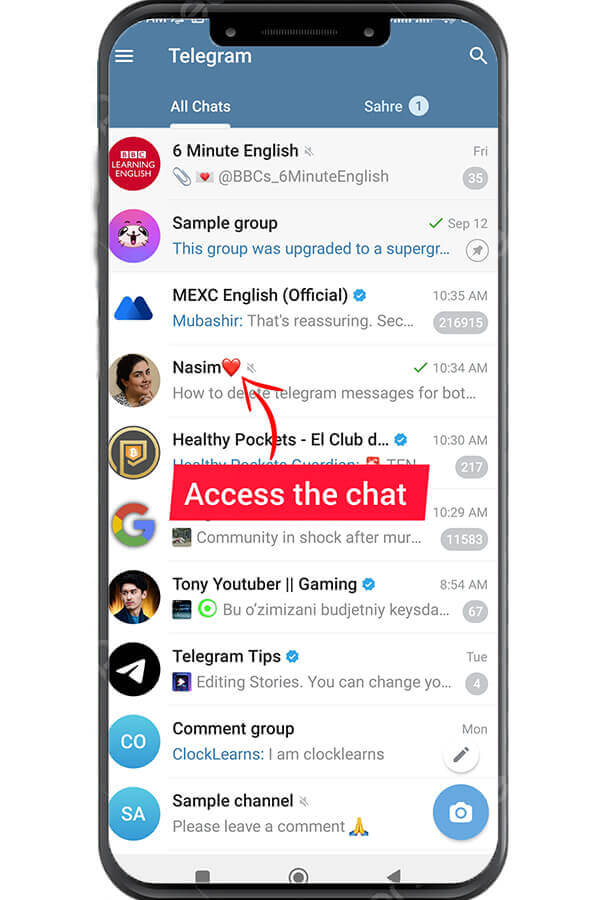
પગલું 2: કાઢી નાખવા માટે સંદેશ(ઓ) શોધો
- જ્યાં સુધી તમે ડિલીટ કરવા માગતા હોય તે ચોક્કસ મેસેજ અથવા મેસેજ ન મળે ત્યાં સુધી ચેટમાં સ્ક્રોલ કરો.
પગલું 3: સંદેશ પર લાંબા સમય સુધી દબાવો
- સંદેશ પસંદ કરવા માટે, તેના પર લાંબા સમય સુધી દબાવી રાખો (ટેપ કરો અને પકડી રાખો). તમે તેમાંના દરેક પર ટેપ કરીને એક સાથે અનેક સંદેશાઓ પસંદ કરી શકો છો.
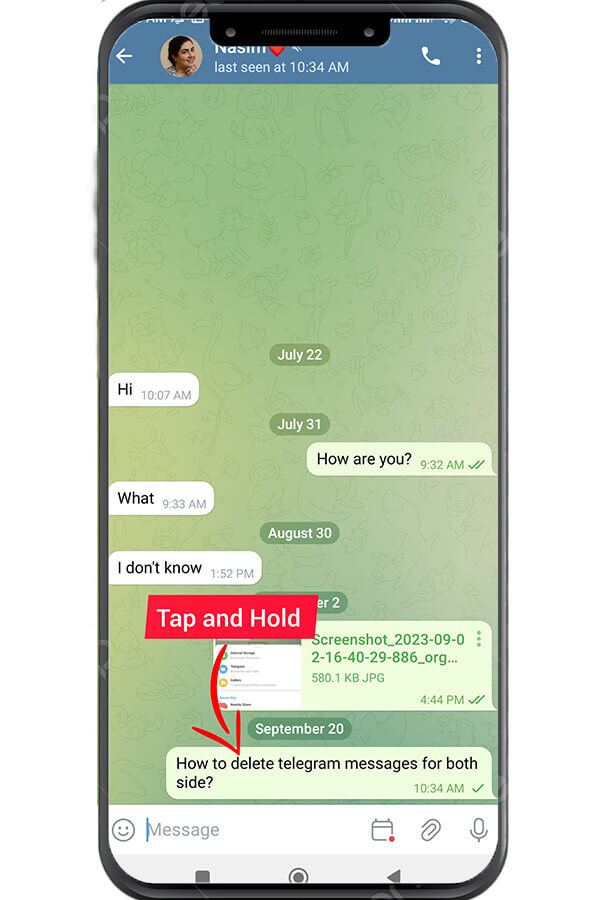
સ્ટેપ 4: ડિલીટ આઇકોન પર ટેપ કરો
- સંદેશ(સંદેશાઓ) પસંદ કર્યા પછી, માટે જુઓ કાઢી સ્ક્રીનની ટોચ પર આઇકન (સામાન્ય રીતે ટ્રેશ કેન અથવા ડબ્બા દ્વારા રજૂ થાય છે). તેના પર ટેપ કરો.
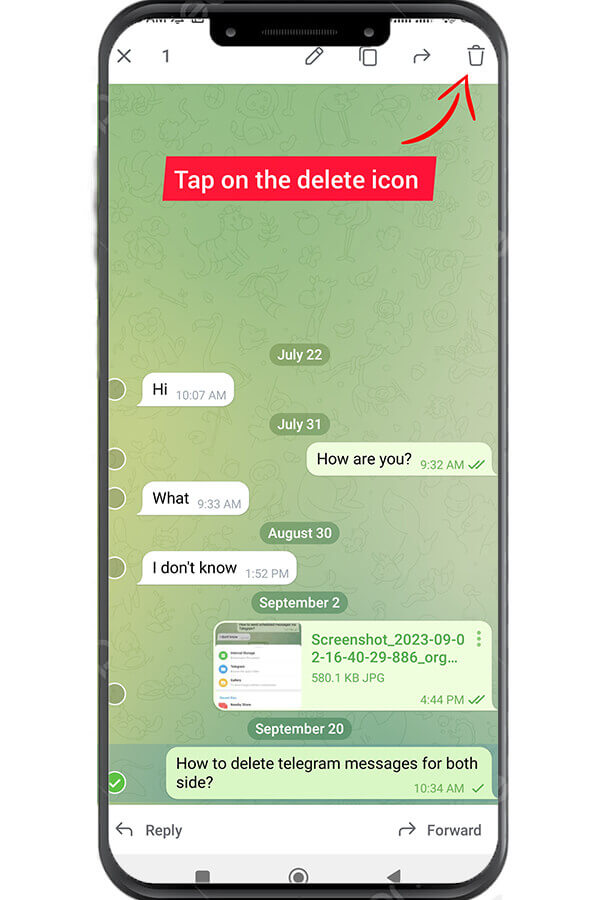
પગલું 5: "મારા અને [પ્રાપ્તકર્તાનું નામ] માટે કાઢી નાખો" પસંદ કરો
- એક પુષ્ટિકરણ સંવાદ દેખાશે. અહીં, તમારી પાસે બે વિકલ્પો હશે: “મારા માટે કાઢી નાખો” અને “[પ્રાપ્તકર્તાના નામ] માટે કાઢી નાખો.” બંને બાજુના સંદેશને કાઢી નાખવા માટે, "મારા અને [પ્રાપ્તકર્તાનું નામ] માટે કાઢી નાખો" પસંદ કરો.
પગલું 6: કાઢી નાખવાની પુષ્ટિ કરો
- એક અંતિમ પુષ્ટિ દેખાશે. "કાઢી નાખો" અથવા "હા" પર ટૅપ કરીને કાઢી નાખવાની પુષ્ટિ કરો.
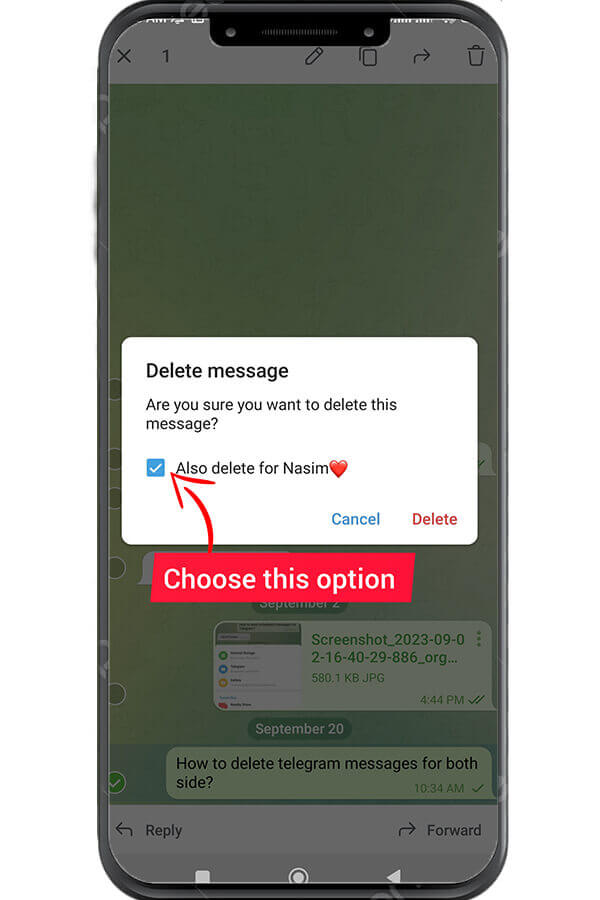
પગલું 7: સંદેશ કાઢી નાખ્યો
- એકવાર તમે પુષ્ટિ કરી લો તે પછી, પસંદ કરેલ સંદેશ(ઓ) તમારા અને પ્રાપ્તકર્તા બંને માટે કાઢી નાખવામાં આવશે. તમને એક સૂચના દેખાશે જે દર્શાવે છે કે સંદેશ કાઢી નાખવામાં આવ્યો હતો.
ઉપસંહાર
ટેલિગ્રામ વપરાશકર્તાઓને પોતાના અને પ્રાપ્તકર્તા બંને માટે સંદેશા કાઢી નાખવાની ક્ષમતા પ્રદાન કરે છે, તમારી વાતચીતમાં નિયંત્રણ અને ગોપનીયતાની ડિગ્રી પ્રદાન કરે છે. ભલે તમે કોઈ ભૂલ સુધારી રહ્યા હોવ અથવા ફક્ત તમારી ગોપનીયતા જાળવતા હોવ, ટેલિગ્રામમાં સંદેશાઓ કેવી રીતે કાઢી નાખવા તે જાણવું એ તમારા મેસેજિંગ ટૂલબોક્સમાં રાખવા માટે એક સરળ કૌશલ્ય હોઈ શકે છે.
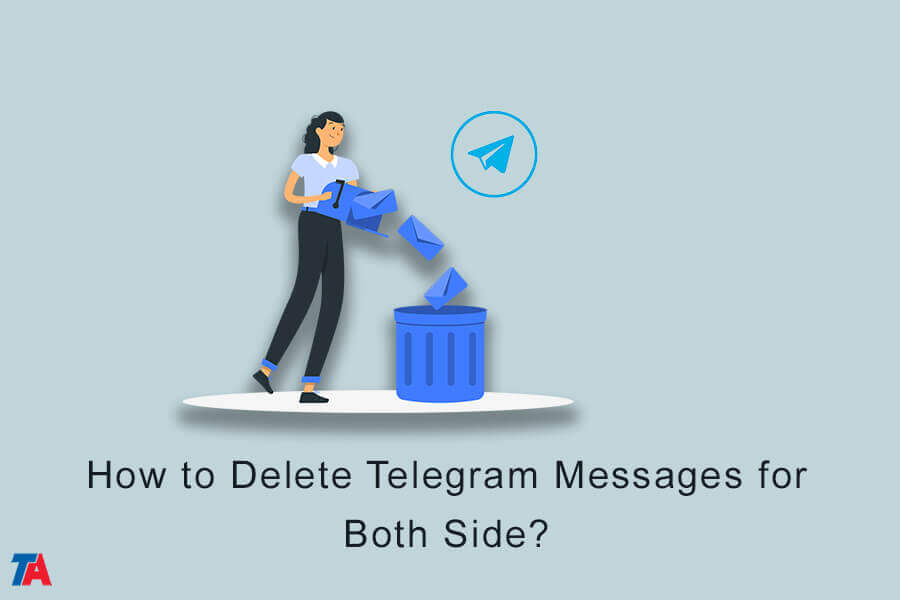
| વધારે વાચો: કાઢી નાખેલી ટેલિગ્રામ પોસ્ટ અને મીડિયા કેવી રીતે પુનઃપ્રાપ્ત કરવું? |